
Köpa eller hämta objekt från iTunes Store på datorn
Du kan köpa musik, filmer, TV-program och ljudböcker från iTunes Store och sedan titta och lyssna på dem på datorn eller en iPhone, iPad eller iPod touch. Du kan också köpa objekt från din önskelista.
Du kan ställa in att iTunes automatiskt ska hämta objekt du köpt från iTunes Store till flera datorer och enheter. På så vis hålls alla dina datorer och enheter uppdaterade med samma nya innehåll även om du inte synkroniserar dem.
Beroende på vilka inställningar du gör i panelen Affär kan det krävas ett lösenord för att köpa eller hämta objekt.
Köpa eller hämta musik eller filmer
Öppna iTunes-appen
 på datorn.
på datorn.Välj Musik eller Filmer från popupmenyn överst till vänster och klicka sedan på Affär.
Om du inte ser Musik eller Filmer i popupmenyn måste du använda Apple Music-appen
 eller Apple TV-appen
eller Apple TV-appen  du har installerat på enheten. Mer information finns i Apple Music Användarhandbok för Windows eller Apple TV Användarhandbok för Windows.
du har installerat på enheten. Mer information finns i Apple Music Användarhandbok för Windows eller Apple TV Användarhandbok för Windows.Klicka i sökfältet i övre högra hörnet i iTunes-fönstret och skriv in ett ord eller en mening.
Vartefter du skriver visar iTunes en lista med de objekt som överensstämmer med den text du skrev in.
Välj var du vill söka genom att klicka på Affär i det övre högra hörnet av sökträffarna.
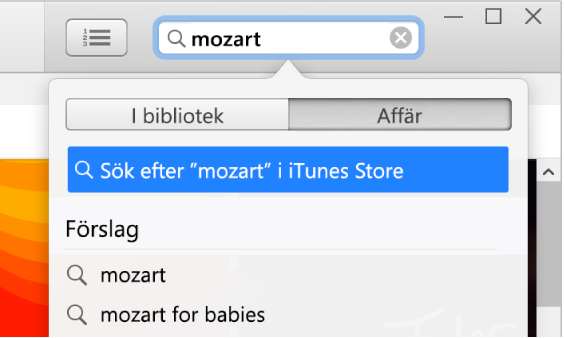
Tryck på entertangenten.
Sökträffarna visas i iTunes-fönstret.
Obs! Istället för att söka i iTunes Store kan du bläddra – klicka på Affär, leta igenom olika album, låtar och kategorier i fönstret och välj sedan ett objekt.
Om du vill provlyssna eller provtitta på ett objekt innan du köper det håller du pekaren på objektet och klickar på
 .
.Köp och hämta objektet genom att klicka på knappen där det står Köp, Gratis, Prenumerera, ett visst pris eller något annat.
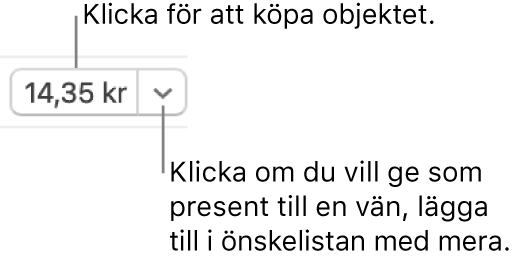
Se Apple Support-artikeln Lägga till och hämta musik från Apple Music.
Köpa eller hämta ett TV-program eller en TV-säsong
Du kan köpa ett TV-program och sedan titta på det på datorn eller en iPhone, iPad eller iPod touch. Många TV-program finns tillgängliga för köp och hämtning redan dagen efter att de sänts. Andra finns inte tillgängliga förrän efter några dagar.
Öppna iTunes-appen
 på datorn.
på datorn.Välj TV-program från popupmenyn överst till vänster och klicka sedan på Affär.
Om du inte ser TV-program i popupmenyn måste du använda Apple TV-appen
 du har installerat på enheten. Mer information finns i Apple TV Användarhandbok för Windows.
du har installerat på enheten. Mer information finns i Apple TV Användarhandbok för Windows.Klicka i sökfältet i övre högra hörnet i iTunes-fönstret och skriv in ett ord eller en mening.
Vartefter du skriver visar iTunes en lista med de objekt som överensstämmer med den text du skrev in.
Välj var du vill söka genom att klicka på Affär i det övre högra hörnet av sökträffarna.
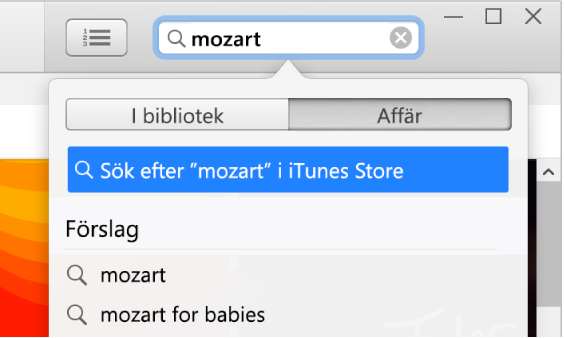
Tryck på entertangenten.
Sökträffarna visas i iTunes-fönstret.
Obs! Istället för att söka i iTunes Store kan du bläddra – klicka på Affär, leta igenom olika program, avsnitt och kategorier i fönstret och välj sedan ett objekt.
Om du vill provlyssna eller provtitta på ett objekt innan du köper det håller du pekaren på objektet och klickar på
 .
.Köp och hämta objektet genom att klicka på knappen där det står Köp, Gratis, Prenumerera, ett visst pris eller något annat.
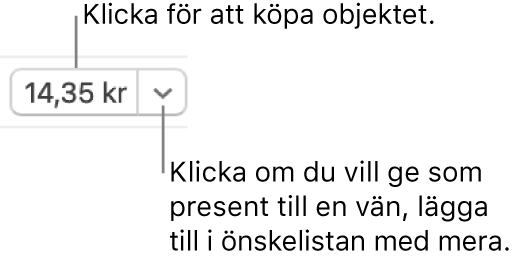
Du har vanligtvis följande alternativ för att köpa eller hämta en TV-säsong (inte tillgängligt för alla program eller i alla länder eller regioner):
Säsongskort: För en säsong som pågår. Alla avsnitt för den aktuella säsongen köps och alla tillgängliga avsnitt hämtas till iTunes-biblioteket. Nya avsnitt hämtas när de blir tillgängliga.
Viktigt: När nya avsnitt blir tillgängliga meddelas du via e-post. Klicka på länken i e-brevet för att hämta ett nytt avsnitt. Om du köper ett säsongskort och sedan köper ett enstaka avsnitt får du betala för avsnittet igen.
Köp alla avsnitt: För en säsong som pågår. Alla tillgängliga avsnitt i den aktuella säsongen köps och hämtas, men inga nya avsnitt.
Flerpass: För TV-program som inte har ”säsonger” i vanlig mening (till exempel nyhetsprogram). Det senaste avsnittet hämtas och varje kommande avsnitt hämtas så fort det blir tillgängligt.
Köp säsong: För en avslutad säsong. Alla avsnitt köps och hämtas.
Köpa eller hämta en ljudbok
Du kan köpa ljudböcker och sedan lyssna på dem på datorn eller en iPhone, iPad eller iPod touch. Många ljudböcker erbjuder ett smakprov som du kan provlyssna på innan du köper boken. Provlyssningar hämtas endast till din enhet. Filer med talinnehåll som du köper från iTunes Store har filtillägget .m4b.
Öppna iTunes-appen
 på datorn.
på datorn.Välj Ljudböcker från popupmenyn överst till vänster och klicka sedan på Affär.
Klicka i sökfältet i övre högra hörnet i iTunes-fönstret och skriv in ett ord eller en mening.
Vartefter du skriver visar iTunes en lista med de objekt som överensstämmer med den text du skrev in.
Välj var du vill söka genom att klicka på Affär i det övre högra hörnet av sökträffarna.
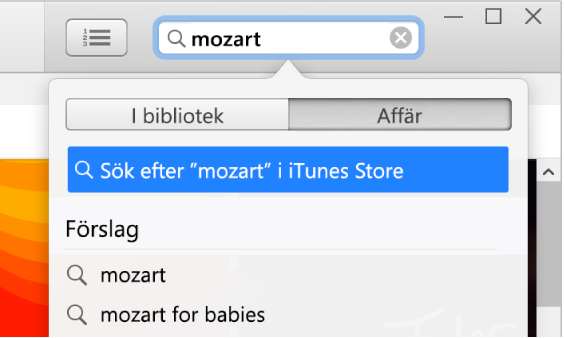
Tryck på entertangenten.
Sökträffarna visas i iTunes-fönstret.
Obs! Istället för att söka i iTunes Store kan du bläddra – klicka på Affär, leta igenom olika bästsäljare och kategorier i fönstret och välj sedan ett objekt.
Om du vill provlyssna eller provtitta på ett objekt innan du köper det håller du pekaren på objektet och klickar på
 .
.Köp och hämta objektet genom att klicka på knappen där det står Köp, Gratis, Prenumerera, ett visst pris eller något annat.
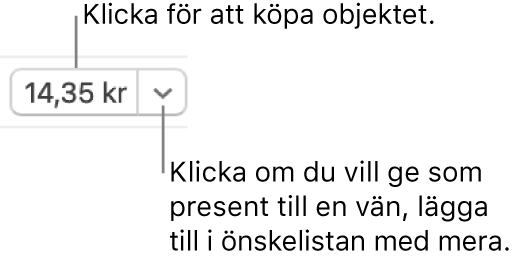
Välja uppspelningskvalitet eller hämtningsformat för filmer och TV-program
Öppna iTunes-appen
 på datorn.
på datorn.Välj Redigera > Inställningar och gör sedan något av följande:
Välj hämtningsformat: Klicka på Hämtningar. Markera sedan Hämta HD-videor i full storlek, Hämta SD-videor i hög kvalitet, eller båda två.
En del filmer och TV-program finns i HD-format. Av dem finns vissa i både formatet 1080p och formatet 720p. Om du har markerat HD och en film eller ett TV-program finns i formatet 1080p hämtar iTunes versionen i 1080p.
Välj uppspelningskvalitet: Klicka på Uppspelning och klicka sedan på popupmenyn Videouppspelningskvalitet och välj ett alternativ.
Om du vill visa HD-filmer och TV-program på en dator som saknar stöd för HD väljer du Bra. iTunes spelar upp dem i standardupplösning (SD).
Om du inte kan navigera bland, logga in till eller köpa musik från iTunes Store, se Om du har problem med att använda iTunes Store. Om du behöver hjälp med ett köp läser du Apple Support-artikeln Begär en återbetalning för appar eller innehåll som du har köpt från Apple